总账报表操作手册
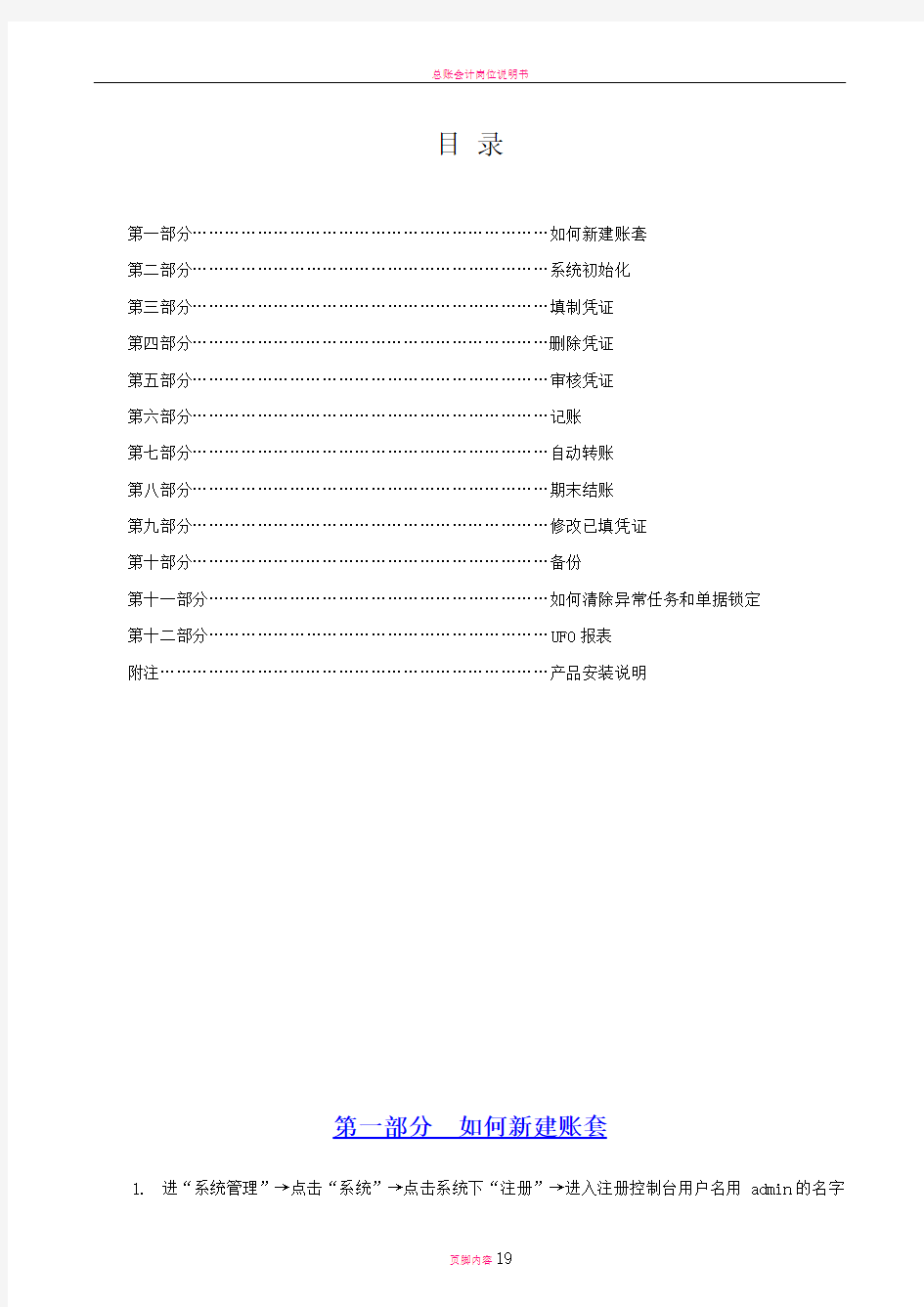
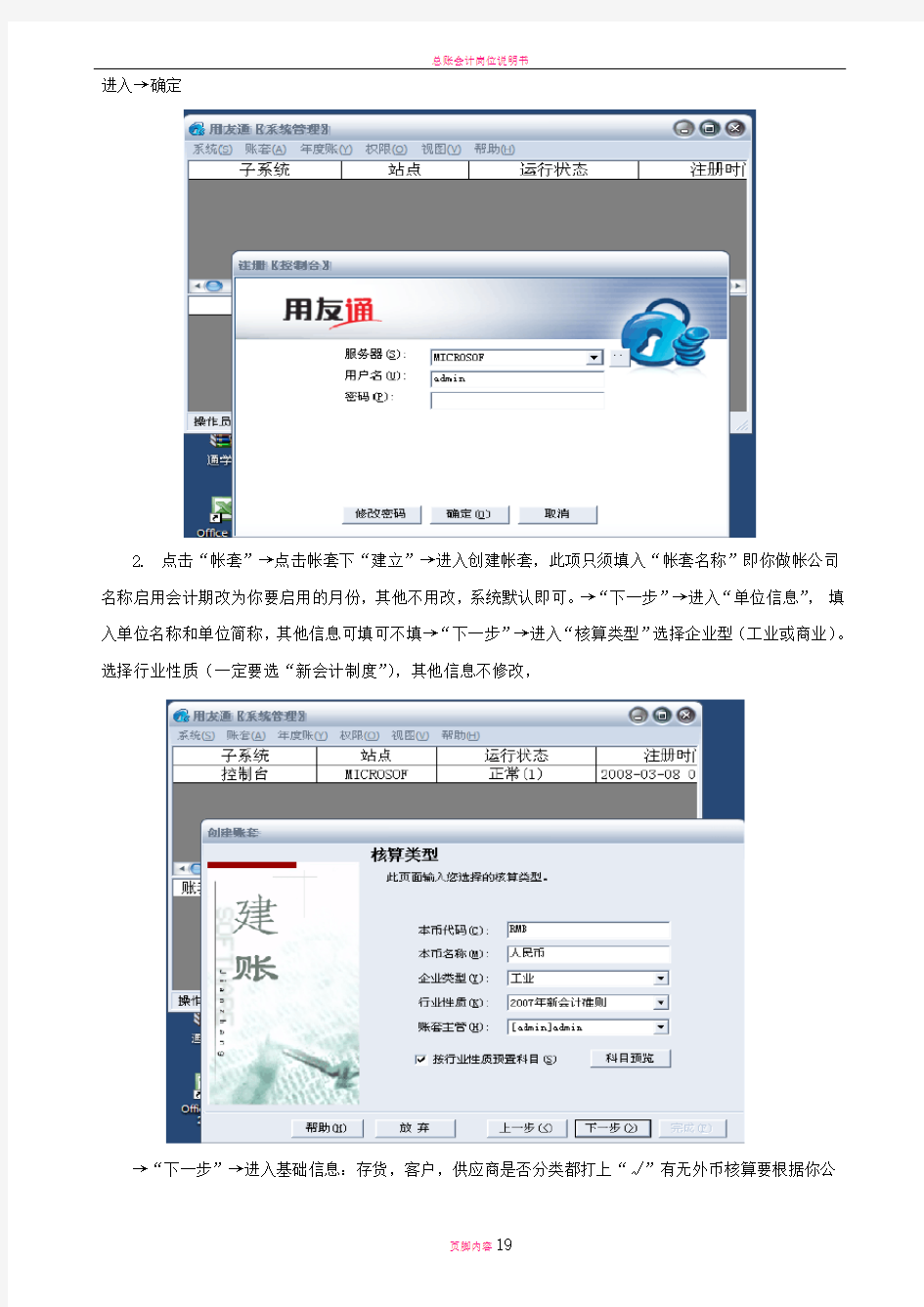
目录
第一部分…………………………………………………………如何新建账套
第二部分…………………………………………………………系统初始化
第三部分…………………………………………………………填制凭证
第四部分…………………………………………………………删除凭证
第五部分…………………………………………………………审核凭证
第六部分…………………………………………………………记账
第七部分…………………………………………………………自动转账
第八部分…………………………………………………………期末结账
第九部分…………………………………………………………修改已填凭证
第十部分…………………………………………………………备份
第十一部分………………………………………………………如何清除异常任务和单据锁定
第十二部分………………………………………………………UFO报表
附注………………………………………………………………产品安装说明
第一部分如何新建账套
1.进“系统管理”→点击“系统”→点击系统下“注册”→进入注册控制台用户名用admin的名字
进入→确定
2.点击“帐套”→点击帐套下“建立”→进入创建帐套,此项只须填入“帐套名称”即你做帐公司名称启用会计期改为你要启用的月份,其他不用改,系统默认即可。→“下一步”→进入“单位信息”,填入单位名称和单位简称,其他信息可填可不填→“下一步”→进入“核算类型”选择企业型(工业或商业)。选择行业性质(一定要选“新会计制度”),其他信息不修改,
→“下一步”→进入基础信息:存货,客户,供应商是否分类都打上“√”有无外币核算要根据你公
司具体情况选择,有就打上“√”,没有就不选择→“完成”→“是”→等待系统创建帐套→进入“分类编码方案”根据贵公司需要修改,一般系统默认即可→“确认”→进入“数据精度定义”→“确认”→提示创建帐套***成功→“确认”
然后根据自己企业购买的模块启用,请不要启用没有购买的模块,否则会造成不必要的麻烦。
3.点击“权限”→点击“权限”下的操作员→进入操作员管理窗口→点击“增加”→进入“增加操作员”,增加的操作员编号是没有办法更改的;
4.点击“权限”→点击权限下的“权限”→进入操作员权限窗口→先在右上边选上你所建的帐套,再点击一下左边你所增加的操作员(变蓝),接着在上方“帐套主管”前打上“√”(点击即可)→在弹出
窗口中点击“是”。第二个操作员也如此操作,设置完毕后“退出”。
第二部分系统初始化
一、会计科目:
1、点击“基础设置----财务”进入会计科目设置。在会计科目中增加明细即二级科目,但是:应收帐款,其他应收款,预收帐款应设为客户往来,不在此科目下增加二级科目。将其二级科目录到客户档案里。同样:应付帐款,其他应付款,预付帐款设置为供应商往来,其二级科目录到供应商档案里。(注意:设为客户往来和供应商往来的不在此增加明细科目)
方法:①直接增加明细科目的。(例:增加“银行存款”明细。点击“银行存款”→点击菜单中的增加—→进入会计科目新增—→输入科目编码100201 其中1002为银行存款编码01为新增二级科目编码,如果再增加第二个明细则为100202。如此类推。科目名称输入“建行”输你要增加明细的名称)—→点击“确定”即可。若继续增加下一个,则再点击“增加”,操作同上。注意:如果有外币核算的科目要不对应的外币选上。
②如何将应收帐款,其他应收款,预收帐款设为“客户往来”。方法:双击“应收帐款”—→弹出一个界面,点击“修改”,之后在“客户往来”前打上“勾”再点击“确定”,返回即可。其他两个操作一样。
③如何将应付帐款,其他应付款,预付帐款设置为“供应商往来”。方法:双击“应付帐款”—→弹出一个界面,点击“修改”,之后在“供应商往来”前打上“勾”再点击“确定”,返回即可。其他两个操作一样。方法同上。
④指定科目:基础设置----财务→会计科目→编辑→指定科目→现金总帐科目(银行总帐科目)→双击1001现金(双击1002银行存款)→确认。相应的增加银行总账科目以及现金流量科目。
二、凭证类别:
基础设置——财务——凭证类别→选择你要用的凭证类别→确认
三、客户分类
根据贵公司的实际情况进行分类。例:01 工业, 02 商业, 03 其他。如果不进行分类,就设为00 无分类即可。
方法:进入基础设置——往来单位——客户分类—→点击增加—→输入编码(01或者00)—→输入名称—→点击菜单中的保存即可。
四、客户档案(录设为客户往来的所有明细科目即应收帐款,其他应收款,预收帐款)
方法:进入基础设置——往来单位——客户档案—→点击客户分类的下一级(如果你对客户进行了分类,则你选择此客户的分类)。例;点击00 无分类,再点击菜单上的“增加”—→进入客户档案卡片的录入,在这里只需要填写前三项即可。输入编码001(第1个为001,第2个为002,如此类推)。输入客户名称,输入客户简称,再点击“保存”即可。若操作下一个操作同上。注意:客户编码建议用固定的几个字母来表示这样便于以后查找。例如:客户编号:YYRJ客户名称:用友软件有限公司,这样的话以后只要输YYRJ就可以找到这家客户。
信用社(银行)报表管理系统操作手册
信用社(银行)报表管理系统操作手册 目录 系统概述 (2) 第一章系统登录 (2) 第二章系统界面计菜单简介 (2) 第三章导入模版 (3) 第四章报表录入 (3) 第五章数据审核 (7) 第六章数据汇总 (8) 第七章下下级数据汇总 (9) 第八章数据上报 (9) 第九章报表类型转换 (10) 第十章报表数据转换 (12) 第十一章基层社报表录入基本流程 (14) 第十二章辅助程序的使用 (15) 系统概述 农村信用社报表管理系统是一套运行在Windows操作系统之下,集报表录入,数据审核,数据分析为一体的管理信息系统。功能比较完善,数据传送方式多样。因为此系统内容很多,我们此次学习必须懂得的部分,因而讲课的内容也不是按照系统的菜单顺序进行。
在报送模式上我们采用多级汇总模式。基层社在上报分级上既是联社的下级,同时也是本社各网点(分社和储蓄柜)的汇总行。我们目前上交联社的决算报表全部是汇总报表,而且大部分决算报表都只需编制汇总表。系统的汇总表是自动生成的,不能录入,因此我们决定启用下下级模式。具体设置是对于每一个基层社来说只有本社一个地区,即联社的下级地区,此地区拥有多个下下级地区,即分社或储蓄柜。 第一章、系统登录 运行报表管理系统程序进入登录界面(图1) 在姓名列表框中选择要登录的姓名,输入口令,选定报表日期,点击进入系统。 第二章、系统界面及菜单简介 系统的基本界面从上至下依次为菜单,快捷按钮,数据区(图2)系统菜单分为6部分: 1、系统维护:主要功能是报表模版,打印模版的设置和修改,审核、取数公式的浏览和定义等; 2、报表处理:主要功能是报表录入、报表数据查询、报表类型转换、盈亏合并等; 3、报表分析:主要功能是进行数据分析; 4、辅助项目:主要功能是数据导入导出,数据转换等; 5、帮助。 6、退出
门店会员管理手册模板
门店会员管理手册模板逸马国际顾问集团出品
编制说明 【编制目的】 标准化是连锁企业大规模快速扩张的基础,标准的工具包含流程、规范、表单,而其重点表现方式就是规范化手册。为此,逸马国际顾问集团总结10多年来服务各类型连锁企业的经验,推出了涵盖连锁企业运营各个方面的手册工具,以便各连锁企业能够据此快速领悟、创造、实践适合企业自身的手册工具,推动自身连锁平台的快速发展。 《连锁门店会员管理手册模板》是逸马国际顾问集团在10年专业积累和企业实践的基础上总结而成,旨在为连锁企业编制《门店会员管理手册》提供范例和方法。 【使用说明】 1.本手册模板包括会员卡推广、会员卡管理、会员关系维护等方面。其中涉及很多的工作程序及规 范标准,是工作执行的基础标准指导。是连锁成功的操作经验。 2.请企业根据自身的经营特色和个性需要进行相应的调整、补充。 3.为正常阅读和修改模板里的流程图,建议您安装Microsoft Office Visio软件,软件安装和使用说 明请见软件光盘。Visio软件可以在网上下载,您可以下载自行安装。 【版权声明】 本手册仅供购买或获赠《连锁企业全员培训解决方案》的企业内部使用,其版权归深圳市逸马管理顾问有限公司所有。未经本公司书面许可,任何单位及个人不得以任何理由,通过网络、媒体以及其他任何方式向第三方传播或公开发布。如侵犯本公司版权等知识产权,本公司将依法追究其法律责任。 本手册内容包括会员卡分类及使用、会员推广、会员信息管理、会员关系维护与数据管理等。 版权所有侵权必究
目录 编制说明 (1) 1会员卡 (3) 1.1会员卡种类 (3) 1.2会员卡发放条件 (3) 1.3会员卡积分规则 (3) 2会员推广 (4) 3会员卡管理 (5) 3.1会员卡申请及办卡流程 (5) 3.2会员卡收入及盘点 (6) 3.3会员卡使用规定 (6) 3.4会员资料输入及变更规定 (6) 4会员关系维护管理 (6) 4.1会员维护办法 (6) 4.2会员电话回访 (8) 4.3会员短信维护 (12) 4.4会员生日管理 (13) 5会员数据管理(也可参照门店实际客户管理软件系统情况来定) (13) 5.1每周新增会员查询 (13) 5.2会员销售数据分析 (13)
NC系统报表操作手册
NC 系统报表操作手册 一:报表分类的创建与维护 首次使用报表或者增加不同报表分类时必须先创建报表分类,才能建立新的报表,如果增加同类报表时不需要再创建报表分类。 【功能位置:企业绩效管理-企业报表-报表表样-全局/报表表样-集团/报表表样-报表组织】 报表分类增加方法:进入【企业绩效管理-企业报表-报表表样-全局/报表表样-集团/报表表样-报表组织界面】 如果没有创建过报表分类的话,系统将没有任何报表分类名称显示,然后点击按钮,按屏幕提示输入分类名称,其中上级分类为空,最后点击【确定】,完成报表分类的创建。 报表分类的修改 、删除方法:对于已存在的报表分类进行修改或删除时,首先选中要操作的报表分类,然后使用 工具可以实现。 备注:每个报表表样必须属于某个报表分类,初始使用报表时必须先增加报表分类。如果没有报表分类或者没有选择任何报表分类的情况下 报表新增功能为灰色不可用状态。 1.选择报表 2.点击增加 3.如果分类名
二:报表格式的创建与维护 报表名称的创建 【功能 位置:企业绩效管理-企业报表-报表表样-全局/报表表样-集团/报表表样-报表组织】 新建报表名称的方法:在该界面输入报表主组织,选择报表分类,然后点击【新增】按钮,在界面引导中输入报表表样编号、报表名称,其中报表分类自动显示,公式单元编辑默认选择不控制,最后点击保存即可完成报表名称的创建。 在以上界面保存后即可显示如图示样 2.选择报表分 3. 点击 4.输入报表编号、报表名称 最后点击 1.选择报表 2.选择报表 4.输入报表编号、报 表名称和报表表样分
点击该界面的返回即可呈现报表的列表浏览状态 左边显示报表分类,右边显示该 备注:所有单位私有报表编号方式为本单位编号+三位流水号 如果要对新建立的报表进行修改或删除时可以选中该报表然后使用下图列示的【修改】和【删除】等按钮进行操作。 报表关键字、格式设计及公式定义 实现报表关键字、报表项目和报表公式的创建 【功能位置:企业绩效管理-企业报表-报表表样-全局/报表表样-集团/报表表样-报表组织】 进入该界面后首先左边窗口选择报表所属的分类,在右边窗口可以看见该分类下的所有报表,然后选择要编辑的报表点击上边工具栏中的【格式设计】按钮,即可进行报表关键字设置、报表项目设置、单元格属性设置和公式设置。
畅捷通T3普及版总账操作手册
畅捷通T3普及版总账操作手册 一、总账系统初始建账 1.增加操作员及授权限 双击桌面的“系统管理一打开系统管理窗口一系统(S)一注册一以系 统管理员(admin)注册一第一次进入密码为空一确认 进入系统管理界面一权限(0)一操作员(u)一打开操作员管理窗口 一[增加]一录入操作员编号、姓名、密码一[增加]一所有操作员增加完毕一退出操作员增加窗口 一浏览所增的操作员一正确无误一退出操作员管理窗口 授权限:权限-权限-左边选择操作员-选择帐套-会计期间-帐套主管口打钩即可
2.建帐 帐套【A)一建立一进入创建帐套向导一①账套信息一录入账套名称一修改启用会计期一调整会计 期间设置一[下一步]一②单位信息一录入单位名称一录入单位简称一[下一步]③核算类型一选择 企业类型一选择行业性质一选择账套主管一口按行业性质预置科目一[下一步]④基础信息一口 存货是否分类一口客户是否分类一口供应商是否分类一口有无外币核算一完成一调整编码方案 一调整数据精度一建账成功-提示是否启用帐套-是-选择“总账”-会计期间-确定-是即可
二、启动总账: 1:双击桌面上“用友T3”图标一双击[财务系统]一双击[总账]-进入总账系统控制台-录入用户名回车密码为空-帐套、会计期间、登陆时间-确定 2、总账桌面一设置(S)一选项一可修改账套的相关初始设置(如凭证打印设置、未审核凭证允许记账等) 三、总账初始化: 1.新增会计科目 (1)方法:系统初始化工作:基础设置—财务一会计科目一[增加]一录入科目代码一录入科目中文名称一一确定一增加(往来科目需要设置辅助核算项目的,如:应收账款:选择应收账款-修改-修改-打勾”客户往来”)
NC系统报表操作手册
NC系统报表操作手册 一:报表分类的创建与维护 首次使用报表或者增加不同报表分类时必须先创建报表分类,才能建立新的报 表,如果增加同类报表时不需要再创建报表分类。 【功能位置:企业绩效管理-企业报表-报表表样-全局/报表表样-集团/报表表样-报表组织】
1.1报表分类增加方法:进入【企业绩效管理-企业报表-报表表样-全局/报表表样-集团/报表表样-报表组织界面】 如果没有创建过报表分类的话,系统将没有任何报表分类名称显示,然后点击 按钮,按屏幕提示输入分类名称,其中上级分类为空,最后点击【确定】,完成报表分类的创建。 1.选择报表主组织 2.点击增加报表分类 3.如果分类名称并确定
1.2 报表分类的修改、删除方法:对于已存在的报表分类进行修改或删除时,首 先选中要操作的报表分类,然后使用工具可以实现。 备注:每个报表表样必须属于某个报表分类,初始使用报表时必须先增加报表分类。 如果没有报表分类或者没有选择任何报表分类的情况下报表新增功能为灰色不可用状态。 二:报表格式的创建与维护 2.1 报表名称的创建 【功能位置:企业绩效管理-企业报表-报表表样-全局/报表表样-集团/报表表样-报表组织】 2.1.1 新建报表名称的方法:在该界面输入报表主组织,选择报表分类 ,然后点击【新增】按钮,在界面引导中输入报表表样编号、报表 名称,其中报表分类自动显示,公式单元编辑默认选择不控制,最后点击保存即可完 成报表名称的创建。 3. 点击新增 1.选择报表主组织 2.选择报表分类
在以上界面保存后即可显示如图示样 点击该界面的返回即可呈现报表的列表浏览状态 备注:所有单位私有报表编号方式为 本单位编号+三位流水号 2.1.2报表名称修改与删除2.选择报表 分类 4.输入报表编号、报表名称 最后 点击保存按钮即可。左边显示报表分类,右边显示该分类下的报表列表 4.输入报表编号、报表名称和报表 表样分类,最后点击保存按钮。
会员手册
华尚五洲 “时尚军旅”俱乐部会员手册
目录 一、时尚军旅俱乐部简介 二、俱乐部会员规则 1、如何申请加入会员 2、会员卡申办须知 3、会员权益 4、会员义务 三、会员管理 1、资格获得、延续及终止 2、会员个人信息变更 四、会员专享服务 五、华尚五洲时尚军旅俱乐部会籍申请表与入会邀请函 六、邀请函
一、华尚五洲时尚军旅俱乐部简介 1、简介 华尚五洲时尚军旅会员俱乐部通过社会化的经营战略,以谋求社会资源的有效利用,通过效率与效益的双边途径降低各种经济成本,进一步改善时尚军旅会员的生活品质,并积极为时尚军旅会员提供延伸服务与增值服务,使时尚军旅会员真正体会“优先、优惠、优质和尊贵”,并促进双方的共同发展与繁荣,达到双赢的目的。 2、运作方式 俱乐部实行理事会领导下的常务副会长负责制。俱乐部的领导机构为理事会,常设机构为秘书处,另设宣传策划处、业务推介处和执行服务处。 二、时尚军旅俱乐部会员规则 1、如何申请加入华尚五洲时尚军旅俱乐部会员 1.1 入会资格 对象: 个人:退伍军人优先,以个人有效证件登记入会; 团体:以法人或团体组织有效证件登记入会; 类别:“时尚军旅至尊会员卡”; 年龄:18岁以上; 前提:承认并遵守本俱乐部章程; 1.2 入会方式 方式一:客户累计消费达到相应金额(1000元),并遵守国家法律法规可向华尚五洲时尚军旅俱乐部申请入会; 方式二:由入会会员推荐,经俱乐部审查合格后即可入会; 方式三:为国家或军队做出贡献的军人或有影响力的革命老兵,由华尚五洲时尚军旅俱乐部邀请入会; 2、会员卡申办须知: 由本人向华尚五洲时尚军旅俱乐部VIP中心填写会员申请表,申请人所填写的信息资料必须真实、有效、准确,并提交本人有效身份证件(军官证、身份证、护照、学生证、驾驶照等)或复印件,由申请人同意并遵守俱乐部会员守则的相关内
用友NC57操作手册-总账管理
用友NC57总账系统操作手册 -------------------------------------------------------------------------------------------- 文档控制 修改记录 日期作者版本修改参考号备注
审阅人
目录 1第一次登陆NC系统操作 (4) 1.1设置IE浏览器参数 (4) 1.2客户端程序自动安装 (6) 2NC系统的登陆 (9) 3NC主界面介绍 (10) 4NC账务系统 (12) 4.1客户化-基本档案的设置 (12) 4.1部门档案 (12) 4.2人员档案 (13) 4.4项目管理档案 (15) 4.5会计科目 (16) 4.2总账 (18) 4.2.1期初余额录入 (19) 4.2.2凭证制单 (21) 4.2.3凭证签字 (23) 4.2.4凭证审核 (24) 4.2.5损益结转 (26) 4.2.6期末处理 (30) 4.2.7账簿查询 (32) 4.3银行对账 (33) 4.3.1对账账户初始化 (34) 4.3.2银行对账单 (37) 4.3.3银行对账 (38) 4.3.4余额调节表 (40)
1第一次登陆NC系统操作 1.1设置IE浏览器参数 1.把系统应用服务器地址设置为IE受信任站点,并对受信任站点的安全进行设置。 打开IE->工具->internet选项 2.在窗口的“安全”页签中选择“受信任的站点”,并点开“站点”按钮
3.将NC系统地址(如:服务器的IP地址为http://192.168.2.96)添加到“可信站点”中, 并关闭。 4.“自定义级别”按钮点开后,设置受信任站点的安全级别。将“下载未签名的ActiveX http://192.168.2.96
FastReport--打印报表操作手册知识分享
安易信息系统 FastReport报表打印格式操作手册 目录 FastReport对象 (2) “Text”对象 (3) “Band”对象 (6) “Image”对象 (9) “SubReport”对象 (10) “Line”对象 (10) “CheckBox”对象 (10) “RichText”对象 (10) “OLE”对象 (11) “Chart”对象 (12) “Shape”对象 (14) “Barcode”对象 (14) “RichText 2.0”对象 (15) 设计器 (16) 使用控制键 (17) 使用鼠标 (17) 报表选项 (17) 页面选项 (18) 设计器选项 (20) 对象观察器 (21) “插入数据字段”窗口 (22) 数据字典 (22) 表达式编辑器 (27) 工具栏 (29)
“标准”工具栏 (29) “格式”工具栏 (30) “边框”工具栏 (31) “对齐”工具栏 (32) 对象的属性和方法 (33) 解释器的使用 (38) 创建ANYIHIS的FastReport报表 (39) FastReport对象 图标名称描述 Text 提供里面包含多行文本的矩形框。文本允许包含变量。 Band 条状区域。定义区域包含的最终报表的位置。 Picture 显示BMP,ICO,WMF,EMF和JPG图像格式。来源可以是BLOB 字段。不连接到FR.inc就不能在FastReport中使用JPG格式。 SubReport 用于创建子报表。当你插入这个对象到一个报表时,你将看到在你的报表中增加一个新页面。 Line 在报表上画垂直或水平线条。 Shadowed text 提供包含在一个矩形边框中的多行文本,并可设置阴影和(或者)渐变色填充。用于打印标签。
公司莫泰会员管理手册(doc 5页)
公司莫泰会员管理手册(doc 5页)_New
3、会员卡遗失,需在指定门店补办,收取工本费10元/张。 4、会员连续两年内未产生消费者,将取消会员账户及会员资格。 5、2010年5月1日开始,StayMerrylinVIP 会员卡停止发行,并需要更换为蓝卡。在2011年12月31日之前,持有StayMerrylinVIP会员卡的会员可在莫泰指定门店前台,凭StayMerrylinVIP会员卡免费更换蓝卡,同时成为蓝卡会员;如在不具备换卡条件的门店入住,StayMerrylinVIP会员可暂享蓝卡会员除积分以外的其他优惠,并须到指定门店更换会员卡。 会员服务 会员专享服务项目 项目VIP红卡 VIP蓝卡VIP金卡房价优惠立减10元立减20元立减30元早餐优惠 (限提供早餐的门店)- 有,一份/间 夜 有,两份/间夜 预订保留19:00 19:00 20:00 退房时间延 时 13:00 13:00 14:00
快速结账有有有 用餐优惠美林小 厨 95折美林阁88折 会员服务说明事项 房价优惠以酒店前台挂牌价为基础,特定房型(如日用房、特价房、QQ房)不享受房价优惠。 会员优惠不得与酒店促销价及其他优惠同 时享受,也不得与中介优惠、协议优惠等同时享受。 莫泰会员卡不得和“美林阁”集团其他优 惠卡同时使用。 会员为非会员预订,须通过莫泰官方网站或订房中心。一日内同一家酒店限订3间客房享受会员价格(即无论会员本人入住与否,一位会员名下,一日内同一家酒店,最多可以预订3间房间,房型不限,超出3间的部分需支付门市价。),但非会员不能享受除房价以外的其他优惠,如不能享受早餐优惠、退房时间延时等,且此部分不计入会员积分。 除通过官方网站或订房中心预订外,会员入住时,需向酒店前台出示会员卡,以确保您享受
用友T3总账报表操作手册(全)
用友T3操作手册 一、系统管理 1、建账------------------------------------------------------------------------------------------------------ 2、账套备份和恢复--------------------------------------------------------------------------------------- 3、添加操作员、设置权限------------------------------------------------------------------------------ 4、设置备份计划------------------------------------------------------------------------------------------ 5、清除异常任务和锁定-------------------------------------------------------------------------------- 6、年结----------------------------------------------------------------------------------------------------- 二、系统初始化 1、部门档案---------------------------------------------------------------------------------------------- 2、往来单位---------------------------------------------------------------------------------------------- 3、财务---------------------------------------------------------------------------------------------------- 4、常用摘要---------------------------------------------------------------------------------------------- 5、期初余额---------------------------------------------------------------------------------------------- 三、日常业务 1、整体流程---------------------------------------------------------------------------------------------- 2、填制凭证---------------------------------------------------------------------------------------------- 3、审核凭证---------------------------------------------------------------------------------------------- 4、记账---------------------------------------------------------------------------------------------------- 5、月末结转---------------------------------------------------------------------------------------------- 6、月末结账---------------------------------------------------------------------------------------------- 7、凭证修改---------------------------------------------------------------------------------------------- 8、凭证查询----------------------------------------------------------------------------------------------- 9、凭证打印----------------------------------------------------------------------------------------------- 10、报表查询--------------------------------------------------------------------------------------------- 四、财务报表 1、模板创建---------------------------------------------------------------------------------------------- 2、模板编辑---------------------------------------------------------------------------------------------- 3、取数---------------------------------------------------------------------------------------------------- 4、报表不平常见解决方法---------------------------------------------------------------------------- 五、反向操作 1、反结账------------------------------------------------------------------------------------------------- 2、反记账------------------------------------------------------------------------------------------------- 3、反审核------------------------------------------------------------------------------------------------- 一、系统管理
用友T总账报表操作手册
用友T3操作说明书
一.安装用友T3: 安装完用友T3软件之后,桌面上会有两个图标:和 的功能: 系统管理只允许两种身份的人登录:一是Admin(系统管理员),二是账套主管(demo密码(DEMO)),登录进去的主要功能有: 主要功能有:1.在系统下有:,注册(管理员登录),检查软件服务状态(检查环境),设置SQL Server口令(设置数据库密码),设置备份计划(也是所说的自动备份,自动备份会有一个窗口 在这里你要点击增加,然后输入编号,名称,类型,频率,天数,开始时间,触发,路径),升级SQL Server数据(是低级版本升级高级版本用的),注销。退出。 2.账套功能有: 的功能:? 账套的初始设置、日常账务、报表处理都在用友通中进行。
二.增加操作员: 2.1双击桌面上的图标,然后单击“系统”——“注册”,第一次登录用户名为 admin,密码默认为空(用户可以自行设置密码,但一定要牢记。)然后单击确定。 2.2单击“权限”——“操作员”,弹出操作员管理界面,然后单击“增加”按钮如下图:其中:编号用户自行定义,数字、字母、数字字母组合都可 姓名输入您的真实姓名此处的姓名将会出现在凭证的记账人、审核人等位置。 口令:输入您的密码,可以为空。 所属部门:该操作员所属的部门,可以为空。 上述信息输入完毕之后,单击按钮,这样就增加了一个操作员。
三.建立账套: 双击桌面“系统管理图标”,单击“系统”——“注册”,使用admin登录,在这里建立账套只能用admin来登陆,账套主管不能建立账套。 单击“账套”——“建立”,弹出建立账套界面,如下图: 其中:已存账套是已经存在的账套,999为系统内置演示账套,所以默认的从001开始计算。 账套号是您要建立账套的账套号,为三位数。(001—999) 账套名称一般为公司名字,简称也是输入公司名字,因为简称后面要出现在单据凭证上面。 账套路径默认为软件的安装文件夹,用户无需修改,最好不要放在系统盘,因为万一重新装系统会自动清楚这个文件,备份的账套就会消失了。 启用会计期是指开始用电脑记账的月份,开始记账的时间。 如下图:输入您公司的信息,其中单位名称为必输,其他可不输
财务报表网上申报操作手册
财务报表网上申报系统操作手册 目录 一、财务报表网上申报2 1.进入“财务会计报表申报”页面2 2.下载财务报表电子表单3 3.填写并提交财务报表电子表单6 二、财务报表申报情况网上查询8 1.进入“申报区”8 2.选择查询条件8 3.查询结果9 4.查看申报数据9
一、财务报表网上申报 1.进入“财务会计报表申报”页面 (1)登录成功后即可进入XX省国家税务局首页,如下图所示。 (2)点击主菜单上的“申报区”从下拉菜单中选择“财务会计报表申报”即可以进入财务报表网上申报页面,如下图所示。
2.下载财务报表电子表单 (1)选择会计制度类型和报表所属期 进行企业所得税年度汇算清缴申报时,系统将自动在“应申报财务报表(年报)”栏目中生成应申报记录,纳税人无需手工选择所属期,可直接在“应申报财务报表(年报)”栏目中选择会计制度类型,然后点击“下载电子表单”,如下图所示。 进行企业所得税季度申报和其他税种申报时,纳税人既需要手工选择财务报表类型,也需要手工选择报表所属期。具体步骤如下: 首先进入“财务会计报表申报”区后在会计制度类型中选择所适用的会计制度,如下图所示。 然后点击“报表所属期起”右边的图标会弹出日期选择框,选择一个日期作为“报表所属期起”,如下图所示。
再点击“报表所属期止”右边的图标会弹出日期选择框,选择一个日期作为“报表所属期止”,如下图所示。 完成“会计制度类型”、“报表所属期起”和“报表所属期止”的填写后点击右边的“下载电子表单”按钮,如下图所示,即可进入下载页面。
(2)下载财务报表电子表单表单 进入下载页面后,输入验证码,点击“下载电子表单”即可下载对应的财务报表,如下图所示。有多个财务报表时,需分别点击“下载电子表单”分别下载。 点击“下载电子表单”,则会弹出财务报表下载提示框,点击“保存”,选择保存路径,将财务报表保存到本机,如下图所示。
公司莫泰会员管理手册
公司莫泰会员管理 手册 文档仅供参考 莫泰会员手册 入会须知 1、莫泰酒店会员级别:红卡会员、蓝卡会员和金卡会员。 2、蓝卡和金卡,在酒店前台发售,售价为蓝卡:50 元/张,金卡:168 元/张。红卡,由莫泰销售部门发售。 3、莫泰会员登记内容:*姓名、*性别、*生日、*身份证件号码、*手机 1 2020年5月29日
号码、电子邮箱和联系地址等(带”*”为必填项)。 4、会员卡一经售出或赠出,不得退换;会员权益仅供会员本人使用,不得转让。 5、上海莫泰酒店管理有限公司有权对本章程的条款内容进行调整、增补或修改。 如何成为莫泰酒店会员及会员卡效用 1、蓝卡或金卡,在酒店前台办理。有效填写<莫泰会员登记表>,付款、审核后即成为莫泰酒店会员。 2、莫泰会员卡是莫泰会员身份的有效证明。如果会员本人未带卡,可向订房中心验证会员身份并预订,方可享受会员优惠。 3、会员卡遗失,需在指定门店补办,收取工本费10 元/张。 4、会员连续两年内未产生消费者,将取消会员账户及会员资格。 5、5月1日开始,StayMerrylinVIP 会员卡停止发行,并需要更换为蓝卡。在12月31日之前,持有StayMerrylinVIP 会员卡的会员 文档仅供参考 可在莫泰指定门店前台,凭StayMerrylinVIP会员卡免费更换蓝卡同时成为蓝卡会员;如在不具备换卡条件的门店入 住,StayMerrylinVIP会员可暂享蓝卡会员除积分以外的其它优惠 并须到指定门店更换会员卡。 会员服务 会员专享服务项目 2 2020 年5 月29 日
会员服务说明事项 房价优惠以酒店前台挂牌价为基础,特定房型(如日用房、特价房、QQ 房)不享受房价优惠。 会员优惠不得与酒店促销价及其它优惠同时享受,也不得与中 介优惠、协议优惠等同时享受。 莫泰会员卡不得和”美林阁”集团其它优惠卡同时使用。 会员为非会员预订,须经过莫泰官方网站或订房中心。一日内 同一家酒店限订3间客房享受会员价格(即无论会员本人入住与否一位会员名下,一日内同一家酒店,最多能够预订3间房间,房型不 3 2020年5月29日
EAS总账及报表操作手册
EAS总账操作手册 金蝶软件(中国)有限公司 二〇一五年八月
文档控制
目录 1基础数据 (5) 1.1 组织单元 (5) 1.1.1 组织单元创建 (5) 1.1.1 财务组织属性维护 (6) 1.1.2 行政组织属性维护 (7) 1.1.3 成本中心属性维护 (8) 1.2 客户 (9) 1.3 科目 (10) 1.3.1 科目表 (10) 1.3.2 会计科目 (11) 1.4 自定义核算项目的维护 (12) 1.4.1 自定义核算项目类别维护 (12) 1.4.2自定义核算项目内容维护 (14) 1.5 辅助账类型的维护 (14) 2总账初始化流程 (16) 2.1 科目初始余额录入 (16) 2.2 辅助账科目初始余额录入 (18) 2.3 往来账科目初始余额录入 (19) 2.4 结束初始化顺序 (21) 3凭证处理流程 (21) 3.1 凭证新增 (21) 3.1.1常用功能键 (22) 3.1.2 分录行及辅助账行列宽设置 (24) 3.2 凭证查询 (24) 3.2.1条件查询 (25) 3.2.2序时簿界面 (26) 3.3 凭证过账 (32) 3.4 凭证汇总 (34) 3.5 模式凭证 (35) 4.5.1设置模式凭证类别 (35) 4.5.2设置模式凭证 (35) 4账簿查询 (37) 4.1 总分类账 (37) 4.1.1子公司查询 (37) 4.1.2集团查询 (39) 4.2 明细分类账 (42) 4.3 多栏账 (46) 5统计报表 (50) 5.1 科目余额表 (51) 5.1.1子公司查询 (51) 5.1.2集团查询 (54) 5.2 辅助核算汇总表 (57) 5.2.1子公司查询 (57) 5.2.2集团查询 (60) 5.3 辅助核算明细表 (63) 5.4 辅助核算项目余额表 (66)
NC总账操作手册1
建工集团NC财务系统总账操作手册 总账功能与流程 一、期初余额录入流程及注意事项 说明:在开账时录入,内容是开账日前余额,此工作开账时一次完成,以后每年余额自动结转。 操作节点:公司-【财务会计】-【初始设置】-【期初余额】 ●步骤1:录入余额,注意科目的颜色: 非末级科目不能直接录入余额,只能在末级科目录入,系统会把金额自动汇总到非末级科目。
注意:【年初重算】按钮不要随便按, 可能会清除所录入的所有录入的期 初余额 步骤2:辅助核算科目的余额录入 a选中带有辅助核算的科目(灰色),点击界面右上角【辅助】按钮,进入辅助核算的录入界面。 b 点击【增加】,增加一条信息,选择辅助核算内容,填入金额,如需继续增加内 容,继续点击【增加】。 c 增加完毕后,点击确认,回到期初余额界面
●步骤3:所有的期初余额都录入完毕后(如果一次录不完,可以点击保存,下次进入界 面继续录入)点击【试算】,系统显示试算结果,试算结果平衡后才可以进行期初建账。 ●步骤4:点击【期初建账】,系统会一步一步提示建账的工作。第一试算平衡,点击【下 一步】。试算平衡后再点击【下一步】,数据都通过检查后,在右上角点击建账,完成期 初建账。
已建账的会计期间可以取消建账
期初余额录入注意事项 关于试算
引导式的建账, 注意:1、试算不平衡,不能建账; 2、没有进行期初建账,是不能进行记账的。 3、已建账,不能修改期初余额,需要取消建账,才能修改期初余额。 关于年初重算、年初调整功能按钮的说明和注意事项 1、年初重新,一年度期初余额结转为本年度余额, 2、只有第二年度时,才能进行此行操作。 二、凭证管理 凭证定制 1、制单 操作节点:【财务会计】-【总账】-【凭证管理】-【制单】 步骤1:
NC系统报表操作手册教程文件
N C系统报表操作手册
NC系统报表操作手册 一:报表分类的创建与维护 首次使用报表或者增加不同报表分类时必须先创建报表分类,才能建立新的报表,如果增加同类报表时不需要再创建报表分类。 【功能位置:企业绩效管理-企业报表-报表表样-全局/报表表样-集团/报表表样-报表组织】 1.1报表分类增加方法:进入【企业绩效管理-企业报表-报表表样-全局/报表表样-集团/报表表样-报表组织界面】
如果没有创建过报表分类的话,系统将没有任何报表分类名称显示,然后点击 按钮,按屏幕提示输入分类名称,其中上级分类为空,最后点击【确 定】,完成报表分类的创建。 1.2 报表分类的修改 、删除方法:对于已存在的报表分类进行修改或删除 时,首先选中要操作的报表分类,然后使用工具可以实现。 1.选择报表主组织 2.点击增加报表分类 3.如果分类名称并确定
备注:每个报表表样必须属于某个报表分类,初始使用报表时必须先增加报表分类。如果没有报表分类或者没有选择任何报表分类的情况下报表新增功能为灰色不可用状态。 二:报表格式的创建与维护 2.1 报表名称的创建 【功能位置:企业绩效管理-企业报表-报表表样-全局/报表表样-集团/报表表样-报表组织】 2.1.1 新建报表名称的方法:在该界面输入报表主组织,选择报表分类 ,然后点击【新增】按钮,在界面引导中输入报表表样编号、报表名称,其中报表分类自动显示,公式单元编辑默认选择不控制,最后点击保存即可完成报表名称的创建。 3. 点击新增 1.选择报表主组织 2.选择报表分类 4.输入报表编号、报表名称和报表 表样分类,最后点击保存按钮。
用友NC报表系统操作手册
说明:该题仅供NC项目关键用户培训练习使用,不作其它用途;进一步完善该套考试题, 一、网络报表 一、练习前准备:完成损益类结转科目设置和损益结转 1、完成损益类结转科目设置 操作:登陆本单位NC账套。 进入【客户化——基本档案——财务会计信息——会计科目】,对5101、5401、5402、5102、5501、5502、5503、5201、5203、5301、5601、5701科目,如果没有二级科目,增加两个二级科目:01同一级名称,99结转科目。如果二级科目中没有99结转科目,增加99结转科目。 2、完成损益结转 操作:如果已经定义自定义结转,通过自定义结转生成结转凭证; 如果没有定义自定义结转,也可通过填制凭证,通过99科目进行结转。 3、将所有凭证审核记账 操作:进入【财务会计——总账——凭证管理——审核】,对所有未审核凭证进行审核。 进入【财务会计——总账——凭证管理——记账】,对所有未记账凭证进行记账。 二、计算会计报表并上报 1、建立本单位用户,分配角色 操作:从主界面,进入【系统设置——用户管理】,选择本单位,建立新用户01,分配角色“培训组”。 2、选择任务 操作:在主界面顶端,选择【设置——当前任务】,设置“财务月报”作为当前任务。 3、完成资产负债表单元公式设置 操作:从主界面,进入【报表格式管理——报表】; 选择左侧的“会计报表”目录,勾选右侧列表中的资产负债表,单击顶端按钮【工具——格式设计】; 仿照其他项目期末数公式,完成“短期投资”、“应收股利”、“应收利息”的期末数公式设置; 其他单元公司保持不变,保存后退出。 4、计算会计报表 操作:从主界面,进入【数据采集——录入】; 关键字时间选择“2007-01-31”; 按利润表、利润分配表、资产负债表的顺序计算各张报表。 5、报表上报 操作:从主界面,进入【报送——上报确认】; 选择一张会计报表,单击顶端的“上报确认”按钮; 进入【数据采集——录入】,检查已经上报报表是否以无法修改。 6、请求取消上报 操作:从主界面,进入【报送——上报确认】; 选择一张已经上报的会计报表,单击顶端的“请求取消上报”按钮;
会员管理制度
会员管理制度 一、会员准则: 1、会员必须遵守本店的各项会员制度。 2,茵贝保留对《会员卡》的最终解释权及修改权。 二、会籍管理说明 1、顾客在本店一次性购药满20元即可免费办理《会员卡》一张,成为我店尊贵的会员。 2、获得入会资格的会员持购物小票及本人有效身份证件,到收银台办理会员卡。每人限办一张。 3、在我店每消费1元积1分(特价、限量、促销商品不积分)。 4、您如办理退换货手续(请在当天下午6点前,拆零商品不退换),消费积分将作相应的调整。 5、购物交款时请出示会员卡,以便记录相应的积分。 6 ,本卡长期有效 三、会员权益 1、逢每月(农历)8日、18日、28日为会员日可享受9.5折,其余日期9.8折(特价,限量,促销品不打折),积分达到100分送本店代金券5元(只限在本店购买产品时使用,不对换现金,不找零),兑奖后的余分继续累加。 2. 会员每年消费金额达到5000元者,免费提服务一次和育儿讲座一次(在规定时间内统一安排过期作废不再补办,只限持卡者本人)。 3、持卡会员可享受免费送货等各项服务,同时参加会员联谊、娱乐、座谈等各项活动。 4、本店会员可定期收到公司各项优惠活动通知及促销海报,优先参加公司的各项促销活动。 5、不定期的促销活动将为会员提供更多特惠产品。 四、补卡说明: 1、丢失补卡:请妥善保管会员卡,如有丢失,请及时联系本店挂失,挂失前的积分减少不做补偿。续办新卡需支付2元工本费,原卡所登记的有效身份确认后,原卡剩余积分自动转入新卡,同时原卡做废。 2、损坏补卡:会员需持旧卡到本店重新办理,以旧换新,交纳折扣工本费1元。
3、如您的地址、联系方式等个人资料发生变化,或有个性化的健康服务要求、咨询,请及时通知我们。以便于我们为您提供的服务能及时到达。 五、其它 本着为您提供更好会员服务的原则,茵贝会员管理中心会不断完善会员服务项目,具体修订项目会在门店内和茵贝网站上(网址)公布,并在三日后正式生效实施。如不接受所修改的内容,会员可以立即放弃自己的会员资格。否则,视为接受服务条款的变动内容。 茵贝XXXX店 使用说明: 1、拥有此卡即成为本公司尊贵的健康会员,享受会员的一切权益。 2、到本店购物,结帐前出示此卡即可自动累计积分,兑奖后的余分继续累加。 3、凭本人身份证办理此卡,如有遗失请办理挂失及补办事宜。 4、不定期的买赠活动、特价促销商品不参加积分。 5、积分优惠详见店内《茵贝会员管理制度》。 6、本卡长期有效 7、茵贝保留对《会员卡》的最终解释权及修改权。 会员章程 一、成为会员的条件 茵贝会员分为普通卡会员和金卡会员两类。 1、普通卡会员:凡在茵贝育婴童店一次性购买产品金额达500元以上或其他原价商品1000元以上者均可办理一张普通卡。 2、金卡会员:普通卡会员如果累计积分达十万分值以上(含十万元)或每年交纳1000元会费者均可办理一张会员金卡。 4、需交购进人员免冠彩色照片两张,身份证复印件一张。 二、会员权利 1、普通卡会员----一般会员权利: (1)每年享受2次本店为您提供的育婴培训和产后服务的权利; (2)每年有一次免费参加XXXXXXXX的活动权利;
金蝶云星空系统操作手册报表V
金蝶云星空系统操作手 册报表V 公司内部档案编码:[OPPTR-OPPT28-OPPTL98-OPPNN08]
系统操作手册-总账 系统操作手册-总账 ............................................... 1 总账管理 ..................................................... 操作规程 .............................................. 目录 1 系统参数 ..................................................... 报表参数设置 .......................................... 功能概要 .............................................. 报表数据授权 .......................................... 功能概要 .............................................. 2 编制报表模板 ................................................. 新建报表模板 .......................................... 功能概要 .............................................. 3 编制报表 ..................................................... 新建报表 .............................................. 功能概要 .............................................. 系统操作手册-报表 密级:★高 ★ XXX 股份有限公司 金蝶软件(中国)有限公司 2020年10月19日
